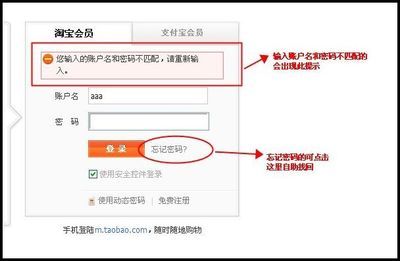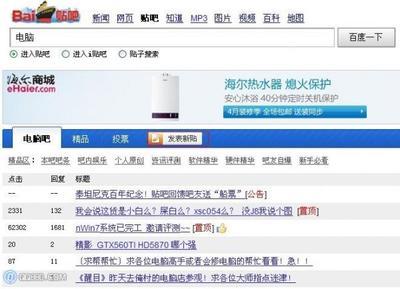我的电脑上有两个文件夹困扰我很久了,因为我一直无法将它们删除。一个文件夹是因为它里面有一个名称为空格的文件夹。另外一个文件夹是因为它的名称后面有个空格,这两个文件夹都是我在下ftp的时候搞出来的,想了好多方法都删除不了。用网上介绍的那些方法也没有搞定。今天不知道怎么搞得,我下定决心要把它们搞定,所以继续google求解。 liehuo.net
首先找到了,所谓的“删除顽固文件让你不再心烦”这个文章,里面也提到了如何删除“无效的文件名称”的文件夹,介绍的方法是:与解决文件名使用保留名称的方法类似,可以使用一种适当的内部语法删除此文件。例如要删除包含尾随空格的文件,可以使用如下命令: veryhuo.com
Del \? c:文件路径(尾随空格的文件名)
强烈推荐:Unlocker 1.8.9 (强力删除无法删除的文件) 绿色版
但是实验结果表明,无效。。。如那个只有空格的文件夹。。。根本就是纹丝不动。。 后来找到了为什么会出现这种情况的原因:“不管怎么删除都删除不掉,出错提示为“无法读源文件或磁盘”。如果试图共享文件是提示错误为“系统找不到指定的文件”。该文件是从基于linux的ftp文件服务器上拷贝的,但在windows中建立文件夹时根本上无法在后面设置空格,因此这应当是一个奇怪的文件夹。而令人奇怪的是在该文件夹中建立文件或子文件夹是均可正常工作。对于该文件夹使用资源管理器,Total Commander,甚至是N多文件粉碎工具都不能有效删除。 ”这篇文章的作者解决这个问题的办法是割盘,omg。。。i hate format!!
后来我尝试了deltree,结果说没有这个命令,昏,根据后来的发现是XP取消了这个命令,i guess。
在google上不停的寻找着,尝试了许多关键字的查找,都没有得到我想要的答案,我还是把希望寄托在deltree上,于是搜索了“删除文件夹 DOS命令”,发现了“感受Windows XP中DOS命令的新增功能”,里面提到了各种常用DOS命令增加的参数, 烈-火-网
“命令:RD,删除目录
增加参数:/S
参数说明:使用此参数即“RD/S”用于删除目录树,即删除目录及目录下的所有子
目录和文件,相当于以前版本中的DELTREE命令。”
运行-〉cmd
H:>rd G:浪漫满屋特典/s
G:浪漫满屋特典, 是否确认(Y/N)? y
Bingo,G:/浪漫满屋特典和在G:/浪漫满屋特典 下那个名称为一个空格的空文件夹终于
消消失了。可是这个办法却不能解决另外一个难题。我另外一个无法正常删除的文件夹是直
接在H:下的一个名为“The Day After Tomorrow (这里有个空格)”它名称后面一个空格。
H:>rd H:"The day after tomorrow"/s
H:The day after tomorrow, 是否确认(Y/N)? y
系统找不到指定的文件。
H:>rd H:"The day after tomorrow "/s
H:The day after tomorrow , 是否确认(Y/N)? y
系统找不到指定的文件。
这个时候我又想尝试几种其他的参数,如/A-A……但是由于感觉风险太大,一直不敢打y 。
后来看见
“增加参数:/X
参数说明:使用此参数即“DIR/X”列文件、目录时,会对长文件名同时显示“8.3
”格式的文件名。”
于是
H:>dir /X
驱动器 H 中的卷是 娱乐
卷的序列号是 744D-634A
H: 的目录 PS : 由于大写dir是网页参数,我用“路径”代替了大写dir
2005-04-15 21:47 279,436,832 情书(~1.RM 情书(日本).rm
2004-02-29 20:48 <路径> 伴奏 伴奏
2004-06-04 07:41 <路径> THEDAY~1 The Day After Tomorrow
2005-06-26 23:19 <路径> photo
2005-05-28 23:57 <路径> oe017
2005-11-11 00:12 52,767,701 SILVER~1.RMV silver-VS-ronaldo(第三场).rm
vb
2005-11-11 00:14 63,863,811 SILVER~2.RMV silver-VS-ronaldo(第二场).rm
vb
2005-10-15 19:11 <路径> _11~1.03_ [11.03][the cranberries(live in paris)]
2004-12-24 11:19 <路径> 新建文~1 新建文件夹
2003-10-07 23:29 <路径> 综艺 综艺
2003-10-10 17:11 <路径> 图片 图片
2003-10-07 13:04 <路径> mp3 liehuo.net
2003-10-10 23:35 <路径> MTV
2003-10-14 16:34 <路径> 短片 短片
3 个文件 396,068,344 字节
11 个目录 3,125,264,384 可用字节
H:>rd THEDAY~1
bingo,我开心死了,改用“8.3”格式的文件名就ok了,原来如此简单,哈哈。可惜却
花了我这么多的功夫才发现。不知道前面那个文件夹是否也可以用这个方法搞定,我很好奇
空格会转化成什么样子。哈哈,最后再将那篇给我指点的文章贴上来,大家都学习一下吧,
哈哈。
自从Windows XP操作系统推出后,人们在热情的使用Win XP的时候却很少注意到Win XP附带
的DOS操作环境,实际上在Win XP中已经增强了部分DOS命令的功能,所谓“老树开新花”,
下面让我们一道来感受Win XP下DOS的功能变化。
命令:Dir,列文件、目录
增加参数:/-C
参数说明:DIR列文件、目录时显示的文件大小,其数值以千为单位进行分隔,使用此参
数即“DIR/-C”将取消显示中的分隔符,以满足部分人的视觉习惯。
增加参数:/Q
参数说明:Windows是多用户操作系统,使用此参数即“DIR /Q”列文件、目录时,将显
示出文件、目录的用户属性。
增加参数:/T:C、/T:A、/T:W
参数说明:使用此参数即“DIR/T:C”、“DIR/T:A”、“DIR/T:W”分别显示文件、目录
的创建时间、上次访问时间和上次修改时间。
增加参数:/X
参数说明:使用此参数即“DIR/X”列文件、目录时,会对长文件名同时显示“8.3”格式的文件名。
命令:CD,改变目录
增加参数:/D
参数说明:此参数的作用是快速改变当前目录,比如当前目录是C:Windows,使用命令“
CD/D E:Tools”可快速切换到E:Tools目录下。注:只有在Win XP的“运行”文本框中输入“
CMD”得到的DOS窗口中才能使用此参数。
命令:MD,建立目录
功能说明:此命令并未增加参数,但是增强了功能,它可一次建立多级子目录,例如使
用命令“MD AABBCCDD”将一次性创建AA、BB、CC、DD四级子目录。而在老版本的DOS中,若
不存在AA子目录,便无法直接建立AA下的BB等深层子目录。
命令:RD,删除目录
增加参数:/S
参数说明:使用此参数即“RD/S”用于删除目录树,即删除目录及目录下的所有子目录
和文件,相当于以前版本中的DELTREE命令。
增加参数:/Q
参数说明:使用上面的/S参数删除目录树时,系统会要求用户确认是否真的要删除。若
同时使用/Q参数即“RD/S /Q”,在进行删除操作时将取消确认,相当于DELTREE命令的/Y参 liehuo.net
数。
命令:DEL,删除文件或目录
增加参数:/F
参数说明:使用此参数即“DEL/F”可删除只读文件。
增加参数:/S、/Q
参数说明:使用此参数即“DEL/S”作用与“RD/S”完全相同,即删除目录及目录下的所
有子目录和文件。同时使用参数/Q,可取消删除操作时的系统确认。
增加参数:/A
参数说明:删除指定属性或指定属性以外的文件,/AR、/AH、/AS、/AA分别表示删除只
读、隐藏、系统、存档文件,/A-R、/A-H、/A-S、/A-A表示删除除只读、隐藏、系统、存档
以外的文件。例如“DEL/AR *.*”表示删除当前目录下所有只读文件,“DEL/A-S *.*”表示
删除当前目录下除系统文件以外的所有文件。
命令:ATTRIB,更改文件或目录的属性
增加参数:/D
参数说明:在Win XP中我们不能把文件或文件夹设置为系统属性,只能设为只读、隐藏
或存档属性。而带参数/D使用ATTRIB命令可以对文件的所有属性进行设定,设定时必须与参 liehuo.net
数/S同时使用。例如“ATTRIB /S /D +S D:Study”,作用是将D:Study文件夹设置为系统文
件夹。
命令:Format,格式化磁盘
增加参数:/FS:filessystem
参数说明:按指定文件系统类型(FAT、FAT32、NTFS)格式化磁盘,例如“format
/FS:NTFS”。
命令:DATE、TIME,显示系统日期和时间
增加参数:/T
参数说明:使用此参数即“DATE/T”、“TIME/T”将只显示当前日期和时间,而不必输
入新日期和时间。
最近发现了其他的方法:
特补充到下面
1.结束进程后删除
2.重重启删除
3.进入安全模式删除
4.用超级兔子删除
5.用cmd命令强行删除
6.进DOS绝对行
一、常规解决办法:
1,注消或重启电脑,然后再试着删除。
2,进入“安全模式删除”。
3,在纯DOS命令行下使用DEL,DELTREE和RD命令将其删除。
4,如果是文件夹中有比较多的子目录或文件而导致无法删除,可先删除该文件夹中的子目录和文件,再删除文件夹。 烈火網
5,在任务管理器中结束Explorer.exe进程,然后在命令提示符窗口删除文件。
6,如果你有安装ACDSee,FlashFXP,Nero,Total这几个软件,可以尝试在这几个软件中删除文件夹。
二、高级解决方案:
1,磁盘错误
运行磁盘扫描,并扫描文件所在分区,扫描前确定已选上修复文件和坏扇区,全面扫描所有选项,扫描后再删除文件。

2,预读机制:
某些媒体播放中断或正在预览时会造成无法删除。在“运行”框中输入:REGSVR32 /U SHMEDIA.DLL,注销掉预读功能。或删除注册表中下面这个键值:[HKEY_LOCAL_MACHINESOFTWAREClassesCLSID{87D62D94-71B3-4b9a-9489-5FE6850DC73E}InProcServer32]。
3,防火墙:
由于反病毒软件在查毒时会占用正在检查的文件,从而导致执行删除时提示文件正在使用,这时可试着暂时关闭它的即时监控程序,或许可以解决。
4,OFFice、WPS系列软件:
OFFice的非法关闭也会造成文件无法删除或改名。重新运行该程序,然后正常关闭,再删除文件。
5,借助WinRAR:
右击要删除的文件夹,选择“添加到压缩文件”。在弹出的对话框中选中“压缩后删除源文件,”随便写个压缩包名,点确定。 veryhuo.com
6,权限问题:
如果是2000和xp系统,请先确定是否有权限删除这个文件或文件夹。
7,可执行文件的删除:
如果可执行文件的映像或程序所调用的DLL动态链接库文件还在内存中未释放,删除时就会提示文件正在使用,解决方法是删除系统的页面文件,Win98中是Win386.SWP,Win2000/XP是pagefile.sys。注意要在DOS下删除。
8,文件粉碎法:
使用文件粉碎机,如File Pulverizer,可以彻底删除一些顽固文件。
=========================================
类似于第一套方案但稍有不同:
相信大家都遇到过要删除某个文件时,提示“该文件正被别的进程使用,不能删除”的情况,通常的方法是关闭使用该文件的程序或在任务管理器中杀死相关进程后,删除。可如果这样也不能删除呢!?这时,你可以试试下面的方法,相信其中至少有一个办法能解除您的烦恼:
①注销或重启后,再删;
②进入安全模式或用启动软盘(光盘)启动进入纯DOS,删除;
③如果是删除文件夹,从里往外删,即先进入该文件夹,删除里面所有内容,然后再返回上一层目录,删除该文件夹;
④用Windows优化大师等的文件粉碎机删除;
⑤Win2000/XP系统以管理员身份登录,再执行删除操作; 烈火網
⑥如果系统是WinXP,关闭系统还原,再删;
⑦对于大文件,特别是压缩包文件,关闭杀毒软件的实时监控后,再删;
⑧注销掉预读功能再删,方法:开始→运行,输入regsvr32 /u shmedia.dll,确定。重启后再删。完了再运行一下regsvr32 shmedia.dll,恢复注册;
⑨用WinRAR删除,打开WinRAR,点“添加”,选中要删除的文件,在“设置”下点选“压缩后删除源文件”,压缩完成后把压缩文件也删除。
⑩先对该文件所在分区进行磁盘扫描,扫描前选中“自动修复文件和扇区”,完成后再删;
⑾打开命令提示符窗口,然后再打开任务管理器,结束“Explorer.exe”进程,在命令提示符窗口进入该文件所在目录,用Del命令删除,完了在任务管理器中点“文件”→新建任务→浏览→找着C:WINDOWSExplorer.exe,点“确定”即可;
⑿Win2000/XP系统,清除页面文件再删除。方法:系统属性→高级→性能设置→高级→虚拟内存更改→把页面文件大小设为“无分页文件”,重启后进行删除。然后恢复原来的页面文件。
 爱华网
爱华网